皆さんはLINEをお使いですか?いまや連絡ツールとして個人でも仕事でも活用されている方は多いのではないでしょうか。わたしも、個人でも使っておりますしお仕事でも使っております。
そしてLineのアカウントをお仕事用と個人用で2つ所有している方は多いと思います。
私は、仕事用LINEはタブレットに入れて、個人用LINEはスマホにいれて使用しておりました。
しかし、仕事用LINEで連絡が良く来るようになってからは、鞄の中に入れているタブレットではすぐに連絡に気がつかない事が多く有りました。
そこで、LINE Liteをスマホにいれて仕事でも個人でもスマホ1台でメッセージを受信出来る様にしていたのですが、LINE Liteが2022年2月28日にサービスが停止になりました。
以前も1つのスマホに2つのLINEを入れる方法は調べたのですが、スマホ自体がマルチアカウント機能やそれに類する機能をもっていないと1つのスマホに2つのLINEはインストールできません。しかし、私のスマホはMotorolaでマルチアカウント機能には対応しておりません。LINEを2つ入れる為だけに機種を買い換えるのは少し躊躇がありました。そこで調べた結果、マルチアカウント機能がないスマホでも2つのLINEをインストールする方法があったのです。
それは、ISLANDというクローンアプリです。
ビジネス的な用途で、プライベート環境と仕事環境を分けることに使うもののようです。本島(main land)とは別に小島(Island)を作ってしまおうというアプリです。まさに今回の方法にぴったりです。
では、「island」をインストールしていきます。
【注意】必ずバックアップを取ってから作業を行うようにしてください。また、このアプリでスマホに悪影響がでても当方は責任を持てません。自己責任でお願いいたします。
2022/03/28現在
スマホ環境:Motorola Moto g pro (Android 11)
アプリバーション:IsLand 5.4.3 LINE 12.4.2
「island」インストール
GoogleAppで「island」と検索掛けます
写真のアイコンの「island」をインストールします。
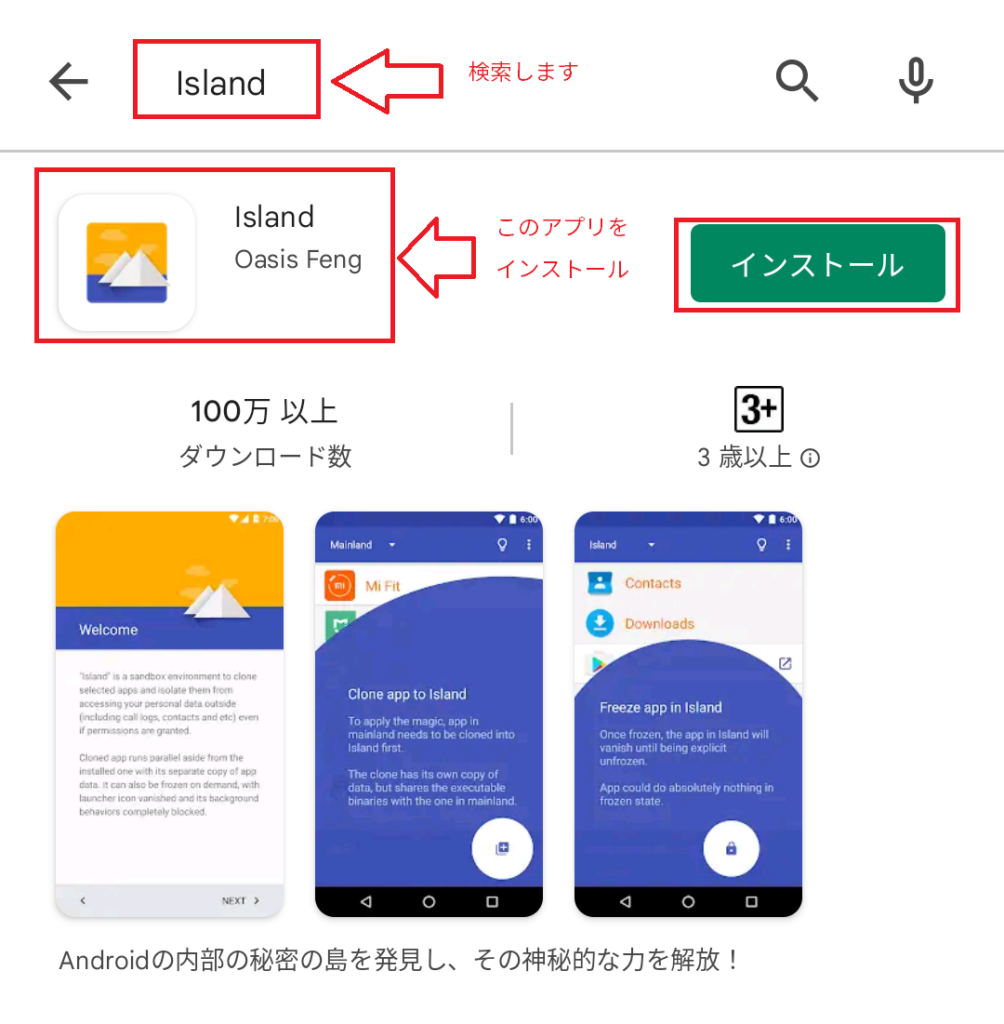
インストール中です。暫く待ちましょう
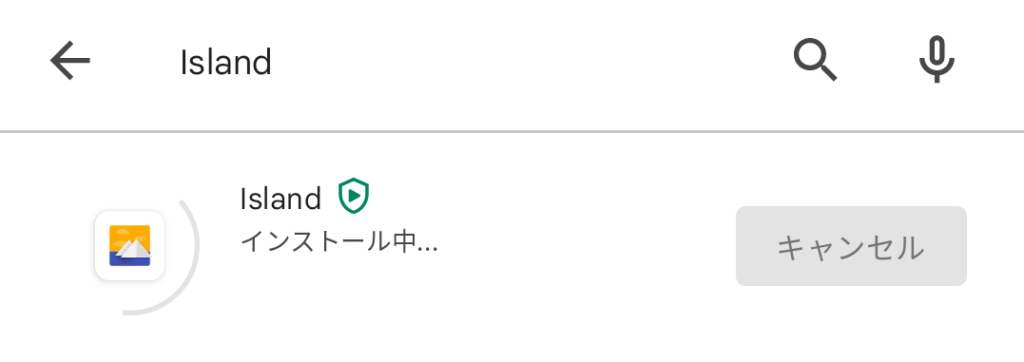
インストール完了です。
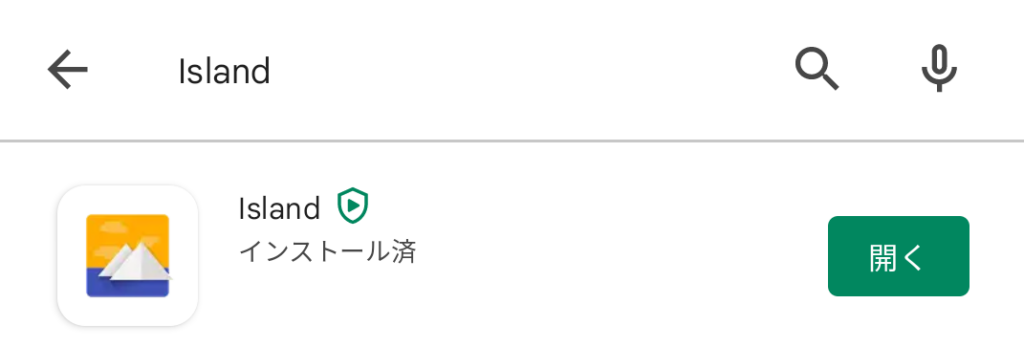
インストール自体は簡単です。では、設定をしていきましょう。
「island]初期設定
「island」を開きます。
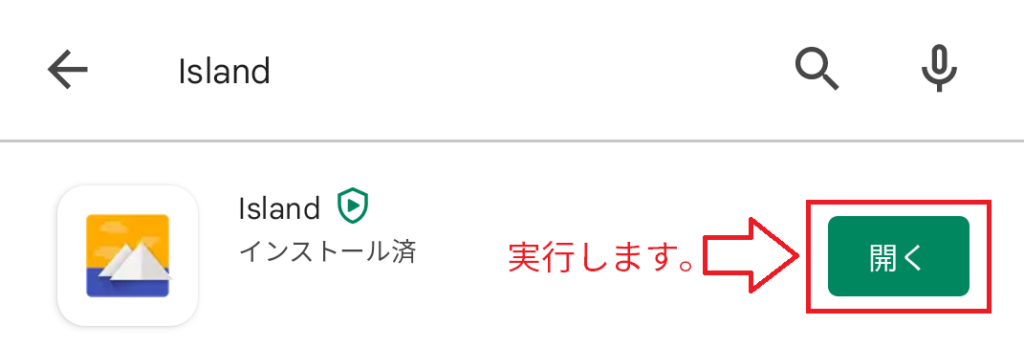
右下の「accept」を選択して進みます。
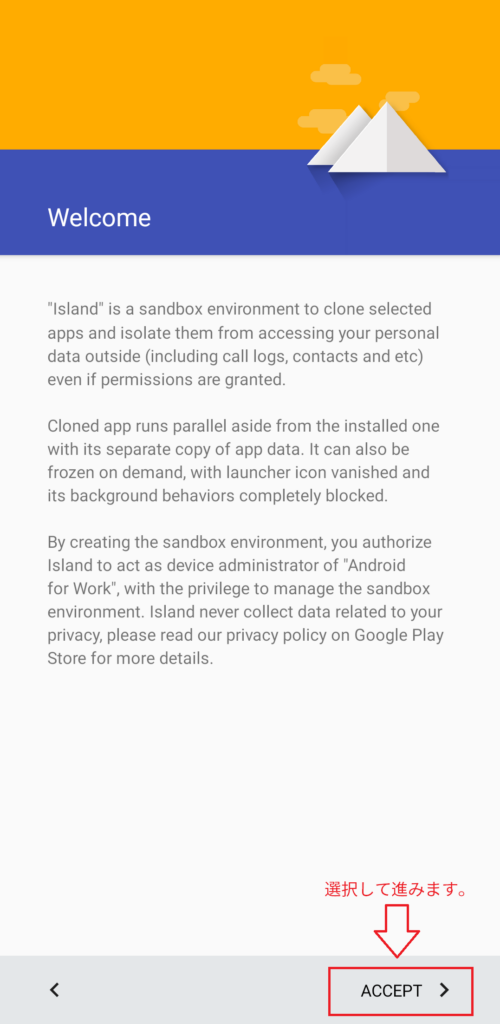
「仕事用プロファイルを設定しましょう」と表示がでますので同意を選択して進みます。
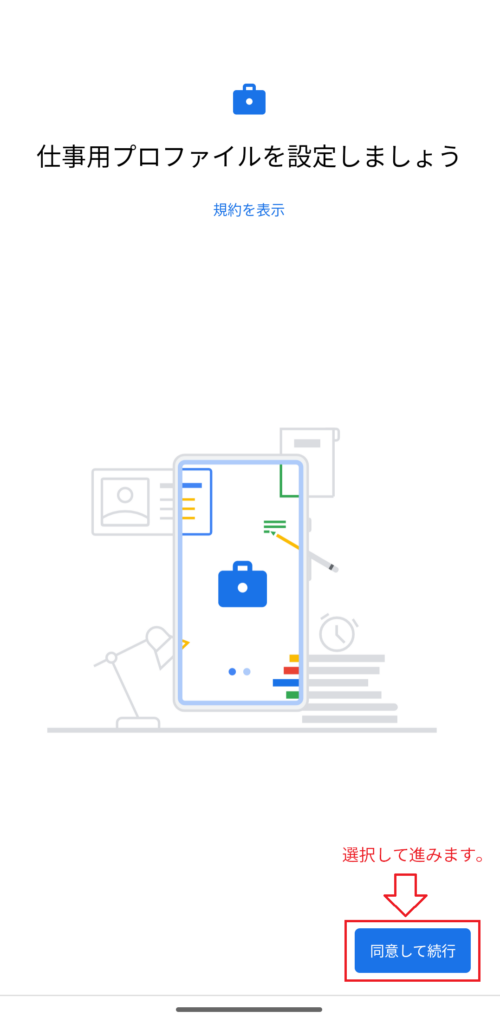
「仕事用アプリは仕事用プロファイルを保存されます」と表示がでますので暫く待ちます。
アプリ本体やデーターは通常の場所ではなく仕事用のフォルダに保存されます。
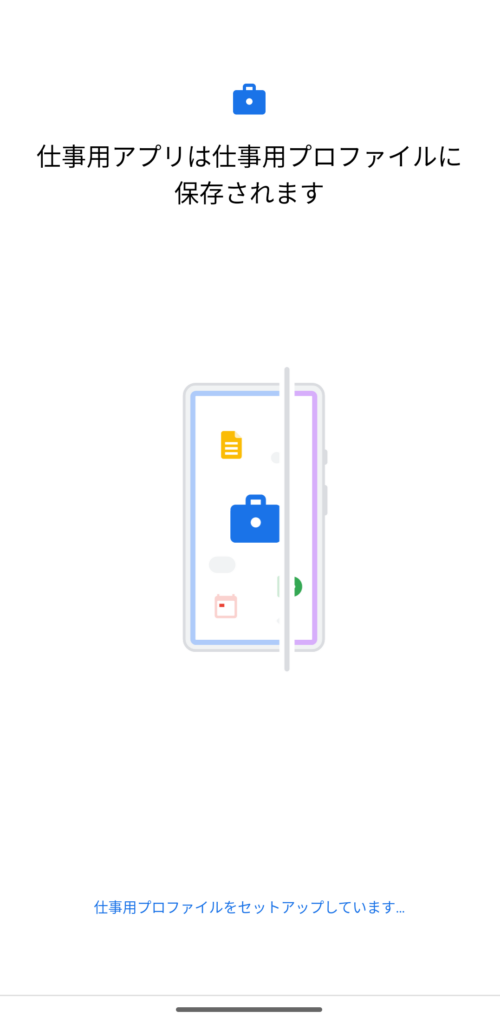
「仕事用プロファイル内のデータはIT管理者に公開されます」と出ますので次へで進みます。
【注意】仕事用プロファイルで外部漏洩を防ぐ必要がある場合は進まない方が良いかもしれません。
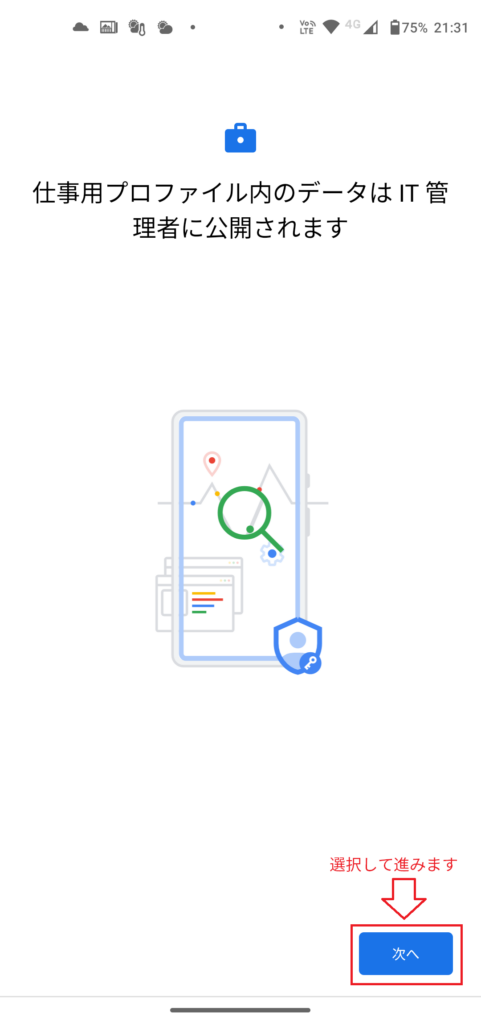
設定が終わるまで暫く待ちます。
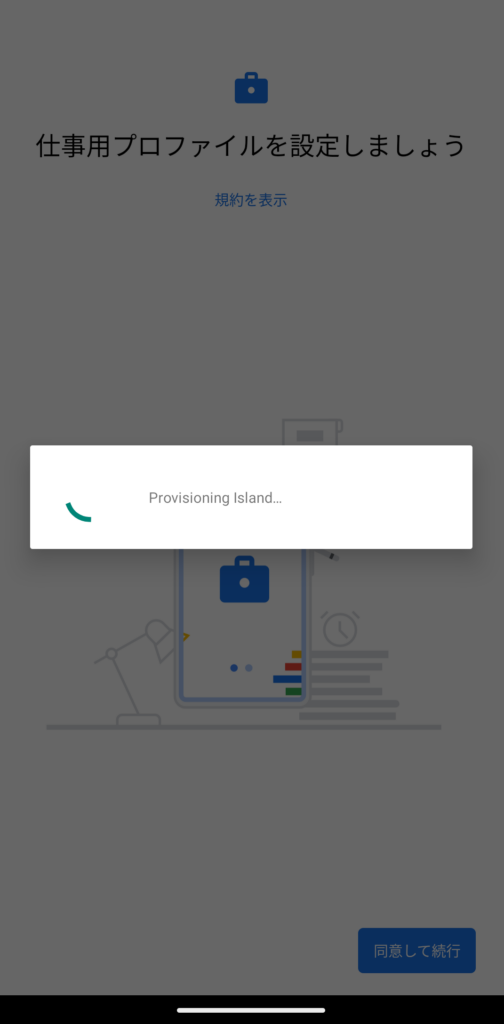
「island」にLINEを設定する。
「mailnlind」のアプリ一覧からLINEを選ぶ
画面はMAINLANDのアプリ一覧です。アプリが少ない場合はISLANDのアプリ一覧と思われるのでMAINLANDのタグを選択してください。ここでLINEを探して選択します。
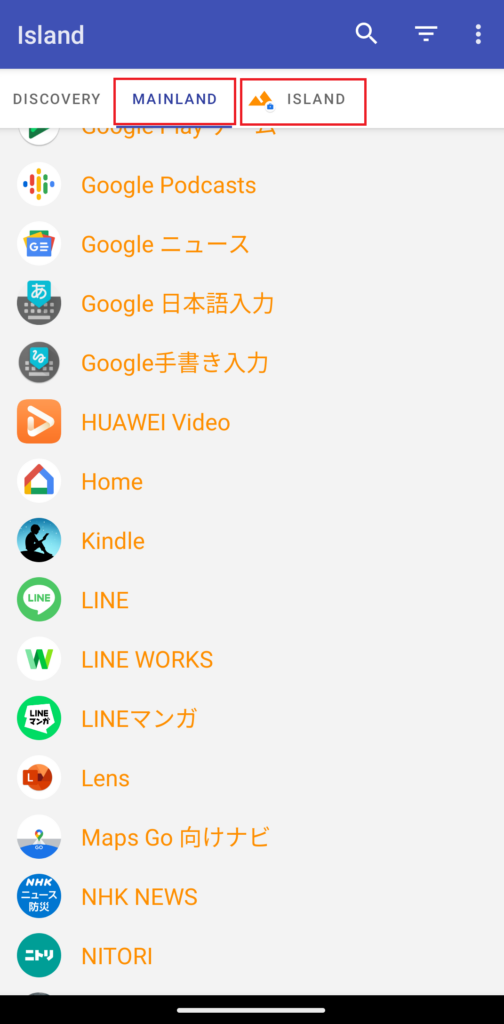
「LINE」を選択して「クローン」ボタンを押す
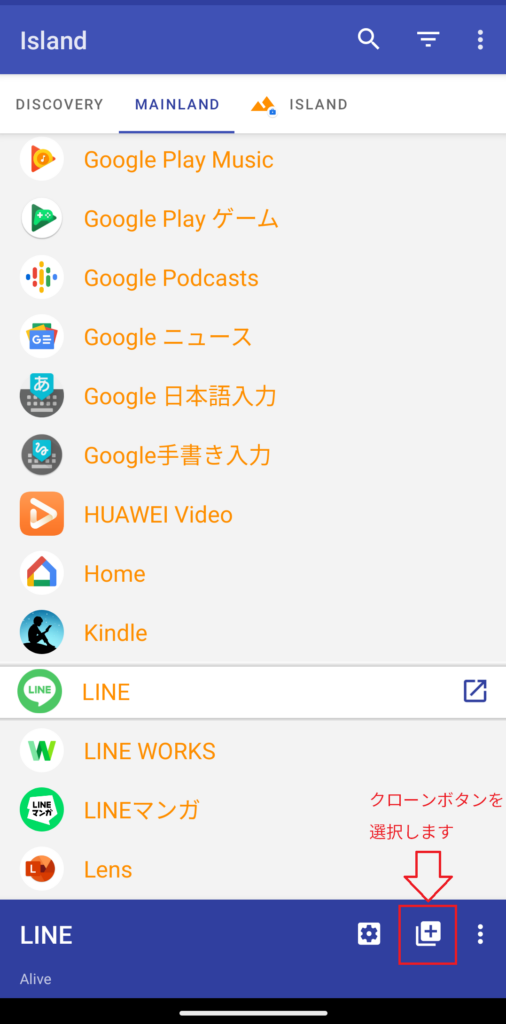
「island」でアプリのインストールを許可する
【注意】初めてクローンをする時のみ許可をする必要があります。
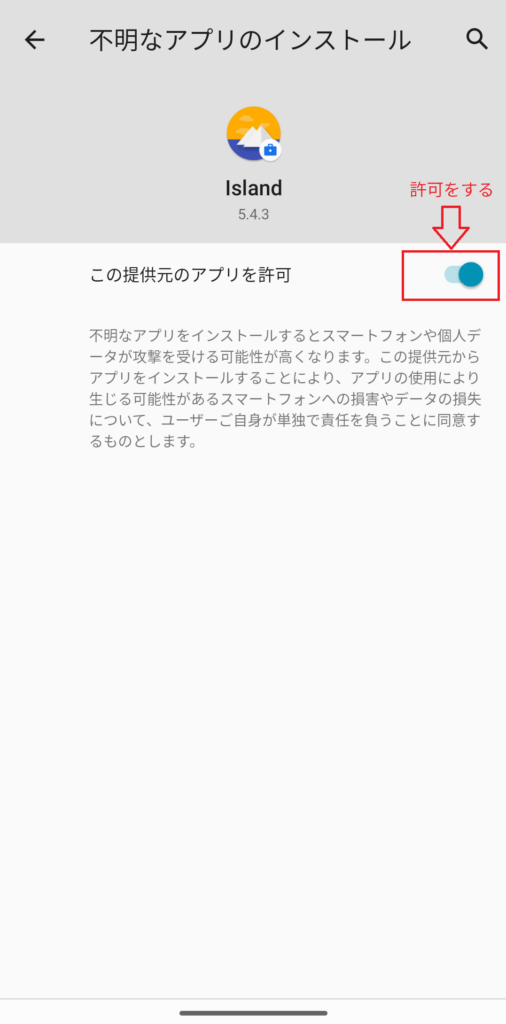
LINEのインストールを選択してインストールする

「island」のタグにLINEのインストールが完了しアイコンが表示される
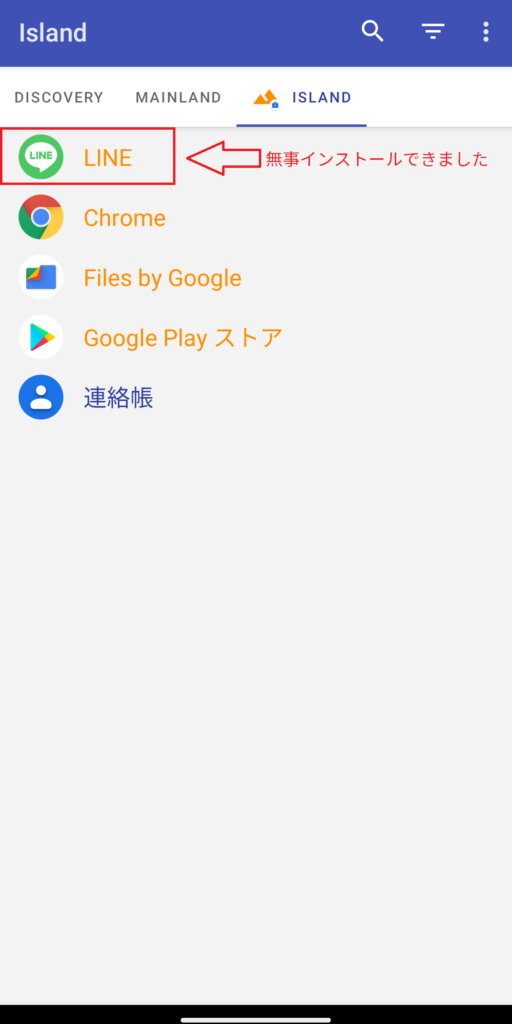
アプリ一覧を見ると「仕事用」というのができていて、その中でLINEがアプリ一覧に増えています。
【注意】「island」で作ったアプリにはアイコンの右下に鞄マークが付きます。
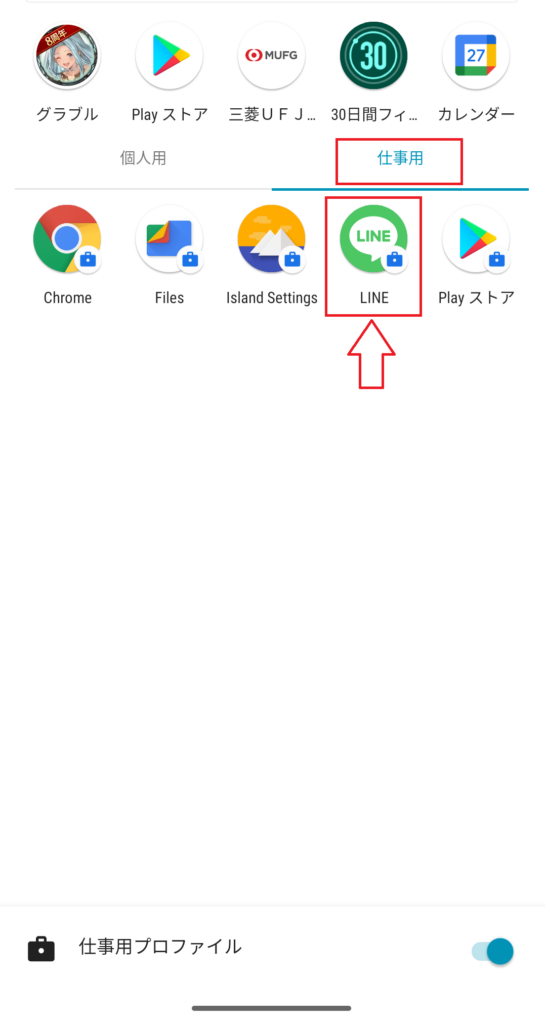
あとは、アイコンを移動してください。私はメインのLINEと並べてみました。
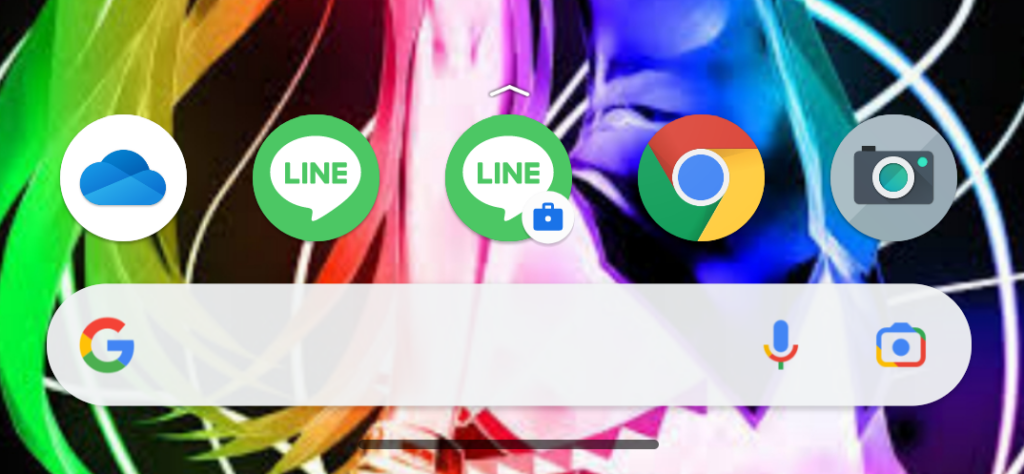
あとはLINEの設定をして完了です。お疲れ様でした。
LINEの設定方法については、LINEのHPに最新情報が掲載されておりますので割愛させて頂きます。どうぞ宜しくお願い致します。
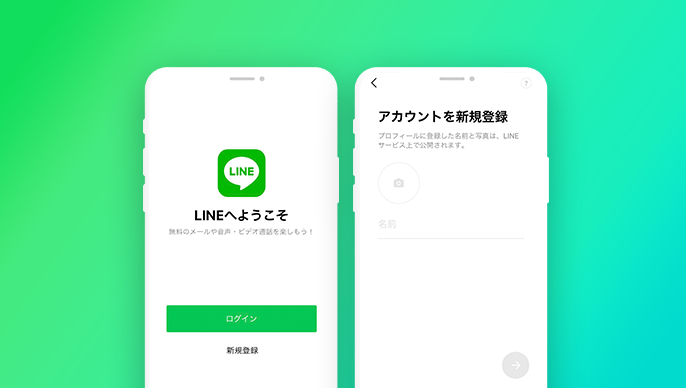
あとがき
如何でしたでしょうか?
これで、マルチアカウント機能がある特定メーカーのスマホを購入することなく、マルチアカウント機能を使うことができます。LINEだけではなくて様々なアプリでも1つのスマホに同時にインストールできますのでいままで2台持ち歩く事で対応していたのが1台で対応出来る様になります。
私はこの「island」をインストールしてからスマホで仕事でも個人でもLINEの連絡に対応出来る様になり本当に助かっています。ただ、またLINE liteの様にサービスが終了するかわかりませんのでバックアップは取るようにしています。
インストールして暫く使っていますが不具合などはありませんので問題無く使えるかと思います。
この記事で皆様のLINE環境が良くなって快適になれば幸いです。


